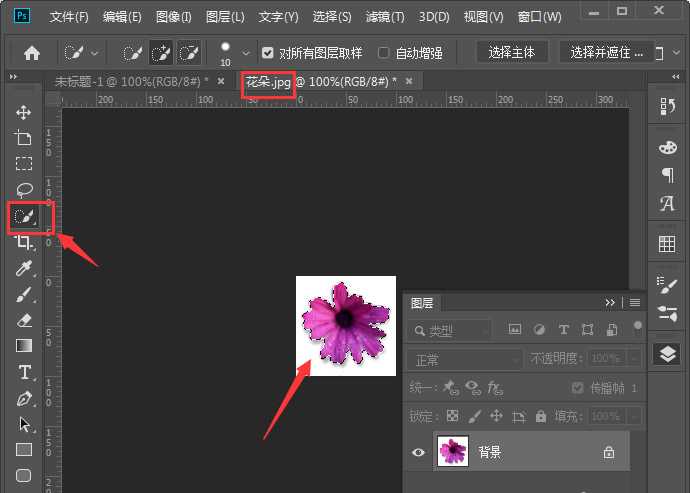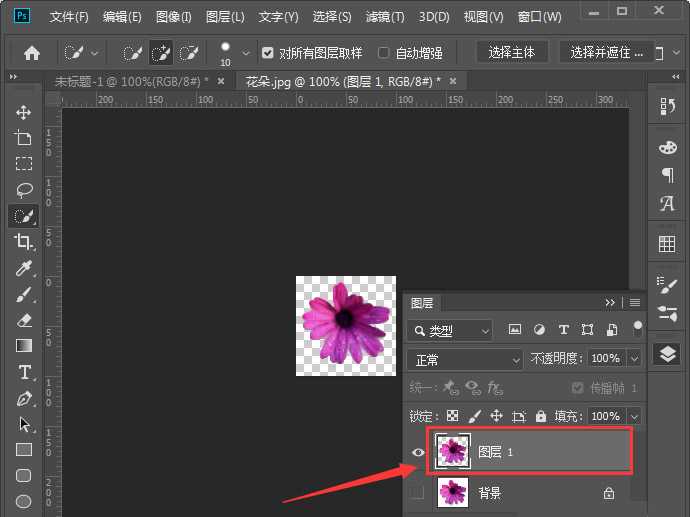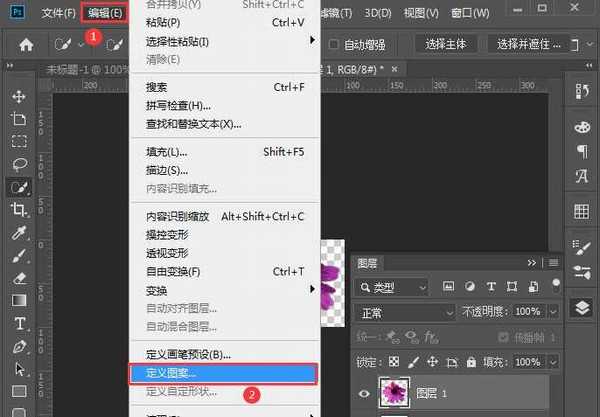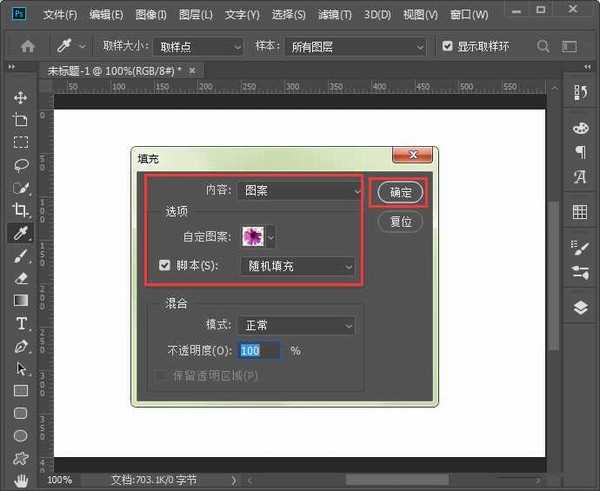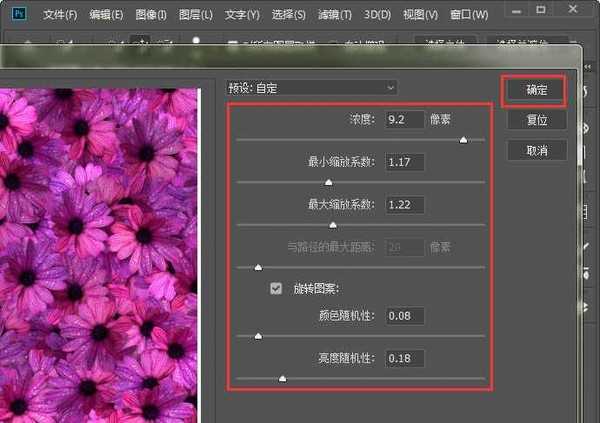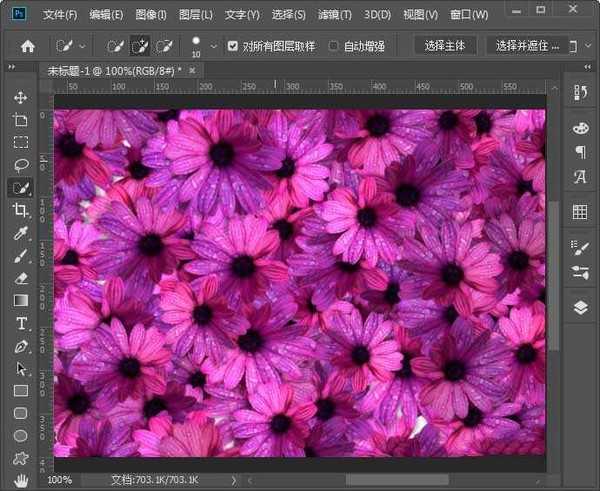幽灵资源网 Design By www.bzswh.com
ps怎么随机填充图案?ps是一款很不错的修图软件,其中有一功能--随机填充图案,在使用后可以达到意想不到的效果,今天,小编为大家带来了ps随机填充图案教程。感兴趣的朋友快来了解一下吧。
- 软件名称:
- Adobe Photoshop CC 2019 20.0 简体中文安装版 32/64位
- 软件大小:
- 1.73GB
- 更新时间:
- 2019-12-04立即下载
ps随机填充图案教程
我们用【快速选择工具】选中花朵,如图所示。
接着,我们按下【CTRL+J】复制一个花朵出来,然后隐藏背景,这样就可以看到花朵的背景变成透明底了,如图所示。
我们选中图层1,点击【编辑】-【定义图案】,然后关闭花朵的窗口,如图所示。
接下来,我们在白色的画布上面,按下【SHIFT+F5】填充为图案,勾选脚本选择【随机填充】,点击【确定】,如图所示。
我们可根据自己的需要调整浓度和缩放大小,点击【确定】。
最后,我们看到画布上面已经随机填充上花朵的图案了。
以上便是小编为大家分享的"ps随机填充图案教程 ps怎么随机填充图案"的全部内容,希望能够帮到你,持续发布更多资讯,欢迎大家的关注。
幽灵资源网 Design By www.bzswh.com
广告合作:本站广告合作请联系QQ:858582 申请时备注:广告合作(否则不回)
免责声明:本站文章均来自网站采集或用户投稿,网站不提供任何软件下载或自行开发的软件! 如有用户或公司发现本站内容信息存在侵权行为,请邮件告知! 858582#qq.com
免责声明:本站文章均来自网站采集或用户投稿,网站不提供任何软件下载或自行开发的软件! 如有用户或公司发现本站内容信息存在侵权行为,请邮件告知! 858582#qq.com
幽灵资源网 Design By www.bzswh.com
暂无评论...
稳了!魔兽国服回归的3条重磅消息!官宣时间再确认!
昨天有一位朋友在大神群里分享,自己亚服账号被封号之后居然弹出了国服的封号信息对话框。
这里面让他访问的是一个国服的战网网址,com.cn和后面的zh都非常明白地表明这就是国服战网。
而他在复制这个网址并且进行登录之后,确实是网易的网址,也就是我们熟悉的停服之后国服发布的暴雪游戏产品运营到期开放退款的说明。这是一件比较奇怪的事情,因为以前都没有出现这样的情况,现在突然提示跳转到国服战网的网址,是不是说明了简体中文客户端已经开始进行更新了呢?